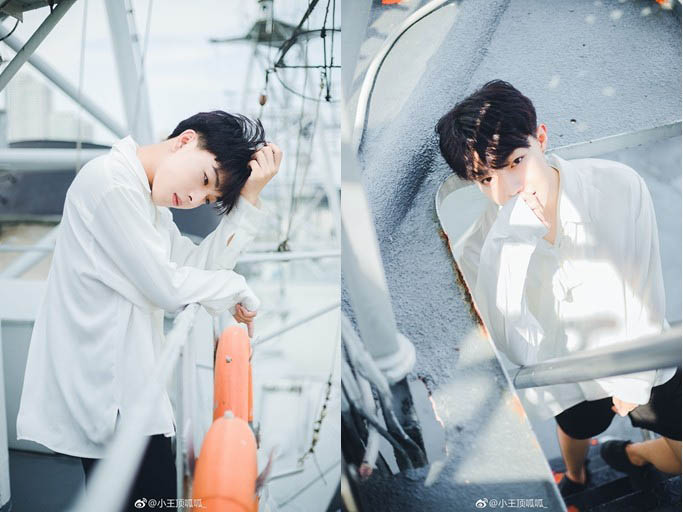当前位置:首页 - photoshop教程 - 照片处理 - 正文
君子好学,自强不息!
本教程主要使用Photoshop调出人像照片日系清新艺术效果,非常清新风格的一篇文章,希望朋友可以喜欢。
先看看效果图:
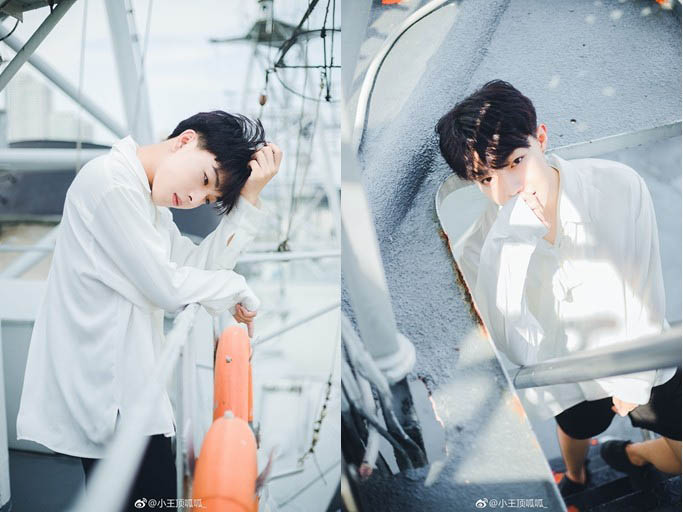
一、前期准备
我们这次拍摄服装准备的是白衬衫,符合主题而且自衬衫可以说是每个人青春时代必不可少的单晶了。拍摄时间是下午3点至5点,阳光还是有点强硬的,因为考虑到拍摄地点是军舰上,时间不宜过晚。
二、原片分析

1.原片发灰,但是从直方图中可以看到信息集中在右侧,光线还是很强硬的,所以后期应该先进行高光修正。
2.阴影细节不够,明暗对比不是,通过暗部修正达到“补光”效果。
3.人物肤色不够通透,应加强人物阴影,提亮橙色明亮度。
三、后期调整
1.基本调整:将raw格式的原图导入LR。

①前面已经分析过了这张照片光线强硬,所以第一步我大幅拉低了高光和自色色阶,可以明显看到天空的细节显现出来。
②加曝光阴影和黑色色阶,提高整个画面的亮度。发现照片还是略微发灰,所以我稍微加了点对比。
③调节白平衡,色温往蓝色调,色调往右调,这时候画面已经清新明亮很多了。
④这张照片我将饱和度降了一点,因为日系清新色调不宜过于饱和。其实我大多时候的习惯是调完整张照片的色调,最后回来调节饱和度,这个看个人习惯。
2.曲线调整

①这张照片曲线调节比较简单,首先在RGB通道拉一个小s”曲线,加高光降阴影,提高对比。
②第一步调节完后我发现整张照片的亮度还不够理想,所以我又在曲线中间做了亮度提高,同时提高了一点暗部曲线,让喑部有一点灰度,这样整个画而看起来会舒服很多。
3.相机校准

(我习惯调节完明亮先调节相机校淮)
①增加蓝原色饱和度使整个画而的色彩更加饱满,皮肤也会更加细腻。
②增加绿原色的饱和度。我喜欢先充实画面色彩,然后再在颜色调整中整体协调色彩。
4.颜色调整

①先分析照片中有哪些颜色,然后进行肤色调整。橙色控制肤色大幅度提亮橙色,明亮度使肤色更加通透。色相右移2格,使肤色偏橙黄色,看起来更加舒服。增加饱和,使肤色不至于惨白。

②然后分别进行红色、黄色、蓝色和绿色的调整。具体参数根据每张照片的色彩来走,我就不赘述啦,关键是色彩一定不要溢出。
5.分离色调

①分离色调是我最喜欢调节的效果惊喜。高光加蓝,阴影加青调综合。小清新百用不腻的一招。
6.到这里LR部分就调整完了,接下来导入PS进行调整
①先进行磨皮,我主要用的方法是DR3和高低频配合一点双曲线。
②可选颜色调整。

调节黄色和红色,降低青色和黑色部分,使肤色更加红润通透。
③液化以及细节处理,加眼神光,美白牙齿。
7.点睛之笔
①PS最后一步用到的是个插件 Exposure X2,我这张照片用的是柯达彩卷…(锐利),提升整个画而的质感并进行锐化,然后加了一点颗粒。